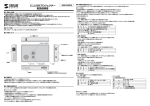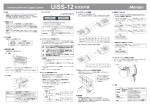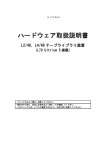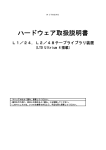Download G ラインスコープ 2220
Transcript
50/60Hz
管内カメラ
G ラインスコープ 2220
取扱説明書
GLS2220
ご使用前に必ず
お読みください
−お願いー
●この取扱説明書は、お使いになる方に必ずお渡し
ください。
●安全に能率よくお使いいただくため、ご使用前に
必ずこの取扱説明書を最後までよくお読みください。
●なお、この取扱説明書は、お使いになる方が必
要なときに、いつでも見られるところに大切に保
管してください。
購入年月: 年 月
お買上げ店名:
・火災、感電、けがなどの事故を未然に防ぐために、次に述べる「安全にご使用いただくために」
を必ず守ってください。
・ご使用前に、この「安全にご使用いただくために」すべてをよくお読みの上、指示に従って正し
く使用してください。
・この取扱説明書に記載されていること以外の取り扱いをしないでください。
目 次
安全にご使用いただくために ………………………………………………………… 3
Gラインスコープ GLS2220 の使用上のご注意 …………………………………… 6
保証・用途・免責について …………………………………………………………… 7
各部の名称・標準付属品 ……………………………………………………………… 8
用 途・ 標 準 仕 様 ……………………………………………………………………… 9
作業前の準備 …………………………………………………………………………… 10
作業手順 ………………………………………………………………………………… 12
モ ニ タ 本 体 の 操 作 詳 細 ……………………………………………………………… 15
日常の点検・手入れ …………………………………………………………………… 20
トラブルシューティング ……………………………………………………………… 22
修理をご依頼のときは ………………………………………………………………… 23
警 告
, この取扱説明書では、注意事項を
の意味を表します。
注 意
警 告 と
, の意味について
注 意 に区分していますが、それぞれ次
警 告 :誤った取り扱いをした時に、使用者が死亡または重傷を負う可能性が想定される内
容を示します。
注 意 :誤った取り扱いをした時に、使用者が傷害を負う可能性が想定される内容および、
物的損害のみの発生が想定される内容を示します。
なお、
「 注意」に記載した事項でも、状況によっては重大な結果に結びつく可能性があります。
いずれも安全に関する重要は内容を記載しているので必ず守ってください。
・この取扱説明書を紛失または損傷された場合は、速やかに当社の代理店・販売店にご注文ください。
・品質・性能向上あるいは安全上、予告なく使用部品や仕様の変更を行う場合があります。その
際には本書の内容および写真・イラストなどの一部が、本製品と一致しない場合がありますので、
あらかじめご了承ください。
2
安全にご使用いただくために
警 告
①異常な臭いがしたり、加熱、発煙した場合はただちに電源スイッチを切
り、電源コンセントからプラグを抜いてください。
・そのまま使用すると、火災・感電・故障の原因になります。お買い求めの販売店ま
たは弊社営業所に修理をご依頼ください。お客様による修理は危険ですので絶対に
おやめください。
②画面が映らない、などの故障状態になった場合は、ただちに電源スイッ
チを切り、電源コンセントからプラグを抜いてください。
・そのまま使用すると、火災・感電・故障の原因になります。お買い求めの販売店ま
たは弊社営業所に修理をご依頼ください。お客様による修理は危険ですので絶対に
おやめください。
③万一、内部に水、異物などが入った場合は、ただちに電源スイッチを切り、
電源コンセントからプラグを抜いてください。
・そのまま使用すると、火災・感電・故障の原因になります。お買い求めの販売店ま
たは弊社営業所に修理をご依頼ください。お客様による修理は危険ですので絶対に
おやめください。
④万一、本機を落としたり、筐体を破損した場合は電源スイッチを切り電
源コンセントからプラグを抜いてください。
・そのまま使用すると、火災・感電・故障の原因になります。お買い求めの販売店ま
たは弊社営業所に修理をご依頼ください。お客様による修理は危険ですので絶対に
おやめください。
⑤ぬれた手で電源プラグを抜き差ししないでください。
・感電の原因となります。
⑥お客様ご自身で本機を分解・修理・改造はしないでください。
・故障誤動作し事故の原因になります。修理はお買い求めの販売店または弊社営業所
にご依頼ください。
⑦指定電圧以外は使用しないでください。
・火災・感電の原因になります(電源入力:AC アダプタは AC100V ∼ AC240V)
⑧引火性のある雰囲気(ガス管検査など)、油煙や湯気が当たるような場所、
ほこりの多い場所での使用や設置はしないでください。
・防爆仕様ではありませんので、引火・爆発・感電・発熱などの原因になります。
⑨本機の上に花びん、植木鉢、コップ、化粧品、薬品は水の入った容器、
または小さな金属類を置かないでください。
・こぼれたり、中に入った場合、火災・感電の原因になります。
⑩本機の開口部に金属類や燃えやすいものなどの異物を差し込んだり、落
としたりしないでください。
・火災・感電の原因になります。
3
安全にご使用いただくために
警 告
⑪電源コードを傷つけたり、破損したり、加工したり、無理に曲げたり、引っ
張ったり、ねじったり、束ねたり、重い物を乗せたり、加熱したりしな
いでください。
・電源コードが破損し、火災・感電の原因になります。電源コードが傷んだらお買い
求めの販売店または弊社営業所に修理をご依頼ください。
⑫モニタ本体の裏蓋、カバー類は外さないでください。
・感電の原因になります。内部の点検・調整・修理はお買い求めの販売店または弊社
営業所にご依頼ください。
⑬雷が鳴り出したら、本体や電源プラグには触れないでください。
・感電の原因になります。
⑭お手入れの際や長時間本機をご使用にならないときは、安全のため必ず
電源プラグをコンセントから抜いてください。
・火災・感電の原因にな要ります。
⑮機器間を接続する場合、電源スイッチが切れていることを確認してくだ
さい。
・感電の原因になります。
⑯電源プラグをコンセントから抜くときは、コードを引っ張らないでくだ
さい。
・コードが破損し火災・感電の原因になります。
⑰本機や電源コードを熱器具に近づけないでください。
・やけど、変形の原因になるほか、スイッチや電源コードの被覆がとけて、火災・感
電の原因になります。
⑱お手入れの際は、ベンジン、シンナーなどは使用しないでください。
・異常・故障を発見できずに、火災の原因になります。
⑲ 1 年に一度程度の機器点検を受けて下さい(有償修理)
・異常・故障を発見できずに、火災の原因になります。
⑳ケーブルの引き出し、巻き取りは乱暴に行わないでください。
・ケーブルの破損の原因になるほか、ケーブルドラムに手が巻き込まれ思わぬけがの
原因になります。
ケーブルの抜き差しを行う場合、本機の電源が切れていることを確認し
てください。
・感電や、思わぬけがの原因になります。
暑い場所(+40℃以上)や直射日光の当たる場所では使用しないでくだ
さい。
・内部温度が上昇し、焼損・火災の原因になることがあります。
4
安全にご使用いただくために
警 告
移動させる場合は、電源スイッチを切り、必ず電源プラグをコンセント
から抜き、外部の接続コードを外してから行ってください。
・そのまま移動するとコードに傷がつき、火災・感電の原因になります。
本機の上に乗らないでください。
・本機が破損するばかりではなく、動いたり、倒れたり、壊れたりして、けがの原因
になります。
ぐらついた台の上や傾いた所など、不安定な場所に置かないでください。
・落ちたり、倒れたりして、けがの原因になります。
配管などで 40℃を超える湯の中には挿入しないでください。
・カメラヘッドが高温になると破損の原因になります。
寒い所から暖かい所へ持ち込んだときに、本体の表面に結露したりモニ
タ画面が曇る場合があります。
・そのような場合には使用せずに1時間以上放置して、乾燥するのを待ってください。
疲れているとき、酒を飲んだとき、病気や薬物の影響、その他の理由に
より作業に集中できないときはご使用にならないでください。
5
Gラインスコープ GLS2220 の使用上のご注意
警 告
①カメラヘッドのレンズ側を、太陽や強烈なライトなどに絶対に向けないでくださ
い。直射光が入ると撮影素子を傷めることになります。
②本機を使用できる温度範囲は、0 ∼ +55℃です。この範囲をこえてご使用になら
ないようお願いします。特に夏場の直射日光下でのご使用は、作業が長時間とな
りますと非常に高温になり、機器の寿命を縮める原因になります。日陰に置くな
どして、できるだけ温度が上昇しないように心がけてください。
③カメラのケーブルにはパイプへの押し込み性の向上のために FRP ロッドが挿入
されています。作業の際には乱暴に扱わず、できるだけゆっくりとケーブルの送
り、巻き取りを行ってください。乱暴に扱いますとケーブル内の FRP ロッドが
折れ、ケーブルが破損することがあります。
④液晶モニタは低温で使用すると暗くなりますが異常ではありません。しばらくす
ると正常な明るさになります。低温で繰り返し使用しますと、液晶の寿命が縮む
ことがあります。
⑤パイプのエルボ部貫通時にカメラヘッドが引っかかった場合には、無理に押した
り引いたりせず、カメラケーブルをねじりながら徐々に押す(引く)ようにして
ください。無理に行うとケーブルの接続部が損傷する場合があります。
⑥本機のモニタ本体部およびACアダプタは防水構造ではありません。またケーブ
ルドラムもある程度の保護は講じてありますが雨天時に屋外に放置したり、大量
の水しぶきがかかる場所などでの使用には対応しておりません。特にACアダプ
タへの水のかかりには、十分ご注意ください。お使いの際には、天候周囲条件ご
注意ください。
⑦電源スイッチの入/切動作を速く行った場合、液晶モニタの画像が乱れる場合が
あります。この場合には電源を一旦切り、ゆっくり再投入してください。
⑧夏期の直射日光が当たる社内に本機を放置しないでください。モニタ本体、ケー
ブルドラム、ケーブル、その他が変形・変質することがあります。車内に放置す
る場合には、必ず箱に入れるかカバーを掛けるようにしてください。
⑨回転部とフレームの間に手を入れないでください。挟まれて負傷する恐れがあり
ます。
⑩カメラヘッド部には手を触れないでください。高温のためやけどの恐れがあります。
6
保証・用途・免責について
保証について
●本機の保証期限は、ご購入後 12 ヶ月です。
●設計、製造上の原因による(使用者の起因しない)不具合が生じた場合、保証期間内は弊社にて無
償修理、またはサービスパーツを無償供給します。なお、死傷者の過失や天災などの設計・製造に
起因しない故障不具合については上記の期間内であっても有償修理となります。
●メンテナンス、修理などの現地作業については、お客様との打ち合わせにより日程、手順、方法な
どを決定して対応します。
用途について
●次に示すような条件や環境で使用する場合は、安全対策へのご配慮を戴くとともに、弊社にご連絡
くださるようにお願い致します。
1.明記されている仕様以外の条件や環境での使用。
2.人や財産に大きな影響が予想され、特に安全が要求される用途への使用。
●本機は、使用される条件が多様なため、その装置・機器への適合性の決定は装置・機器の設計者
または使用を決定する人が、必要に応じて分析やテストを行ってから決定してください。この装置・
機器の性能・安全性は、装置・機器への適合性を決定されたお客様において保証してください。
●本機は、人の生命に直接関わる装置(※1)や人の安全に関与し公共の機能維持に重大な影響を及
ぼす装置(※2)などの制御に使用するよう設計・製造されたものではないため、それらの用途に
使用しないでください。
(※1):人の生命に直接関わる装置とは、次のものをさします。
・生命維持装置や手術室用機器などの医療機器
・有毒ガスなどの排ガス、排煙装置
・消防法、建築基準法などの各種法令により設置が義務づけられている装置
・上記に準ずる装置
(※2):人の安全に関与し公共の機能維持に重大な影響を及ぼす装置とは、次のものをさします。
・航空、鉄道、道路、海運などの交通管制装置
・原子力発電所などの装置
・上記に準ずる装置
免責事項について
●火災、地震、第三者による行為、その他の事故、使用者の故意または過失、誤用、その他異常な
条件下での使用により生じた損害に関して弊社は一切責任を負いません。
●本機の使用または使用不能から生ずる付随的な損害(事業利益の損失、事業の中断)に関して、
弊社は一切責任を負いません。
●取扱説明書で説明された以外の使い方により生じた損害に関して、弊社は一切責任を負いません。
●接続機器との組み合わせによる誤動作などから生じた損害に関して、弊社は一切責任を負いません。
●お客様ご自身が修理・改造を行った場合に生じた損害に関して、弊社は一切責任を負いません。
●製品に関し、いかなる場合も当社の費用負担は本機の個品価格以内とします。
7
各部の名称・標準付属品
■各部の名称
モニタ本体
モニタ接続ケーブル
モニタホルダー
カメラケーブル
ケーブルドラム
カメラヘッド
ケーブルドラムストッパー
図1
モニタ本体
OK ボタン
USB 接続
ESC ボタン
ズーム、長押しで
画面反転
プレビューボタン
ビデオ出力
AC アダプタ
挿入口
カメラボタン
ネクストボタン
LED ライト光量
調整ダイアル
SD カード
挿入口
ビデオボタン
電源ボタン
図2
■標準付属品
ACアダプタ
外部出力用
USB ケーブル SDカード
ビデオケーブル
(2GB)
8
コネクタ保護
キャップ
専用キャリング
ケース
取扱説明書
図3
用途・標準仕様
■用途
・各種配管点検検査 ・構造物点検検査 ・空調ダクト、給排気筒内点検検査
■標準仕様
適
用
管
径
φ30∼φ75
外
形
寸
法
φ22 25mm
曲 管 通 過 能 力
カメラヘッド
構
造
照
明
画
ケーブルドラム部
白色 LED 8灯
62.5(対角)
ケーブル径及び長さ
φ 6.0 20 m
点
距
離
最 小 曲 げ 半 径
外
径
質
寸
法
タ
録
像
度
ビ
デ
オ
出
力
モニタ本体
U
S
B
接
続
言
語
電
源
サ
質
イ
ズ
質
3.5 インチ TFT カラー液晶(強化ガラス)
SD カード(最大2GB まで対応可能)
※2GB で静止画写真なら約 6,000 枚、動画なら
約 600 分の記録が可能
NTSC コンポジット
※付属ビデオケーブルは約 1 mでミニジャック
RCA ピン
USB1.1、 付 属 USB ケ ー ブ ル は 約 50 cm で
MiniUSB − USB
日本語(英語・ドイツ語・スペイン語・フランス語・
イタリア語・中国語も表示設定可能)
内蔵型リチウムイオンポリマー充電池(着脱不可)
※2時間充電で約4時間使用目安(使用状況により
ます)AC アダプタ:100 ∼ 240 V、50 ∼ 60 Hz
118 mm 207 mm 37 mm
量
約 380 g(ケーブルは除く)
量
5 kg(キャリングケースは除く)
使 用 環 境 温 度
総
φ 300
画像:約 30 万画素、VGA(640 480 pixel)
/JPEG 形式
動画:QVGA(320 240 pixel)
/ MPEG-4 に準拠した形式
ニ
解
R = 150 mm
3 kg
L C D モ
画
30 mm ∼ 100 mm
量
記 録 メ デ ィ ア
総合
カメラヘッド部:水中型防水構造(IP 68水深10m)
※モニタ本体は防塵構造ではありません
角
焦
カメラケーブル
90 エルボ2ヶ所程度(φ40管)
0℃∼ 55℃
表1
9
作業前の準備
1. バッテリーの充電
①モニタ本体の電源が切れている状態で付属の AC ア
ダプタの出力プラグをモニタ本体のACアダプタ挿
入口に差し込みます。
(図 4)
②ACアダプタのコンセントプラグをAC電源コンセン
トに差し込み充電が開始されます。
(図 5)
③電源ボタンを押すと、数秒間
れます。
マークが表示さ
マークに変わると充電が完了です。
注 意
・ はじめて使用されるときはすぐに充電を行ってくだ
さい。
図4
注意!
差し込み口を間違えないように!
・ バッテリは長時間放置すると自然放電を起こし、
バッテリを消耗します。定期的な充電を行ってくだ
さい。
(過放電すると電源が入らなくなります。
)
・ 内蔵バッテリは脱着できません。お客様がモニタ
本体を分解しないでください。
・ 内蔵バッテリが故障、もしくは極端に使用時間が
短くなった場合などはお買い求めの販売店、もしく
は弊社営業所までご連絡ください。
図5
2. モニタ接続ケーブルの接続
①ケーブルドラムのモニタ接続ケーブル先端のコネクタ
保護キャップを外します。
②モニタ本体にある接続コネクタのオレンジ点マーク
を合わせ真っ直ぐに差し込み、コネクタのケーブルリ
ングをねじ込んで固定してください。
(図 6)
③取り外すときは逆の方法で外してください。
注 意
・ ケーブルの接続、取り外すときは必ず電源を切った
状態で行ってください。故障の原因になる場合があ
ります。
・ 接続の際には真っ直ぐに差し込んでください。斜め
になったり差し込みが硬い状態で無理に差し込ま
ないでください。破損の原因になります。
・ 接続を外した状態の時はカメラケーブルに保護
キャップを取り付けてください。ゴミや異物の侵入
で故障の原因になる場合があります。
10
図6
作業前の準備
3. 電源のオン・オフ
①電源ボタンを 3 ∼ 5 秒程押し続けると、本体の電源
がオンになります。モニタに REX マークが表示され
ます。最初の5秒程度は電池の残量、およびSDカー
ドの残容量が表示されます。その後、ライブの映像
が表示されます。
(図 7)
図7
電池の残容量は段階的に減表示し少量になると赤
色表示になります。残量なしになると×が表示され、
その後に画面が消えます。
SDカードの使用量は左から増えていきます。
(図 8)
②電源がオンの状態で電源ボタンを3−5秒程度押し
続けると、電源がオフします。
CAMERA
SD カード使用量
電池残量
図8
4. モニタ本体へのSDカードの差し込み方法
①電源がオフの状態であることを確認してください。
②SDカード差し込み挿入口にSDカードの電極部分
が手前側(モニタ側)へ向くように挿入してください。
(図 9)
注 意
図9
・ 必ず電源がオフの状態で行ってください。
・ 画像、動画の録画、再生中に SD カードの抜き差し、
および電源を切ったりするとデータの損傷、
SD カー
ドの故障の原因になります。
・ SD カ ード以 外 のメディアは 使 用 で きま せ ん。
miniSD や microSD を使用される場合は専用のア
ダプタを使用してください。
・ SDHC カードは使用できません。
11
作業手順
■本体の運搬・設置
1. 運搬
①運搬の際には専用のキャリングケースを使用し、モ
ニタ本体、ケーブルドラムを所定の場所に入れてくだ
さい。
(図 10)
②手で持って移動される場合はケーブルドラム内にカメ
ラヘッドを収納し、ケーブルドラムストッパーでケーブ
ルを固定した状態で、持ち手部分を持って移動させて
図 10
ください。
(図 11、12)
2. 設置
①設置の際には本体を両手で持ち、ゴム足側を下にし
て静かに置いてください。
(図 12)
倒しての使用も可能です。
②モニタホルダーにモニタ本体を動かないように取り
付け、モニタホルダーを見やすい位置に固定してく
ださい。
(図 13)
図 11
警 告
・ 運搬の際には絶対に落下させないように注意してく
ださい。ケガやモニタ本体の損傷の原因になります。
・ 運搬の際には必ずハンドルの部分をお持ちくださ
い。ケーブルドラムやモニタホルダーを持って運搬
すると、可動部が思わぬ方向に動き、ケガおよび
機器の落下、損傷の原因になります。
・ 設置は平坦で安定した場所で行ってください。傾い
た場所に設置すると作業中に転倒し故障やケガの
図 12
原因になります。
・ キャリングケースを開閉する前には、必ず上下を確
認してください。
・ キャリングケースの開閉は強く行うと破損する場合
があります。ゆっくりと行ってください。
・モニタホルダーにモニタ本体を固定する場合はしっ
かり差し込んでください。差し込みが緩いと、運搬
中に落下し、破損の原因になります。
・濡れていたり、ほこりが多い場所での設置はしない
でください。感電や漏電事故の原因になります。
12
図 13
作業手順
■操作方法
1. モニタのセット
90°まで
モニタホルダーを見やすい位置にセットしてください。
注 意
モニタホルダーは 90 以上には曲げないでください。
破損の原因になります。
(図 14)
2. 電源を入れる
図 14
電源ボタンを3∼5秒程度長押し、電源をオンにし
てください。
(図 15)
3. モニタ本体の立ち上がりの確認
液晶画面にカメラの映像が表示されていることを確
認してください。
4. カメラヘッドの取り外し
・ケーブルドラムストッパーを取り外します。
(図 16)
図 15
・カメラヘッドを水平に引き出してください。
警 告
上方に 45 以上の角度では引き上げないでください。
破損の原因になります。
ドラム
ストッパー
5. 被検査パイプへの挿入
ゆっくりとケーブルを引き出しながらカメラヘッドを
検査を行うパイプに挿入していきます。
(図 17)
図 16
警 告
・ケーブルを早く引き出したり、無理に強い力で引っ
張ったりすると破損の原因になります。
・ケーブルドラム内に手を入れたりしないでください。
ケガの原因になります。
曲管を通過させるときには
パイプの曲部(エルボなど)を通過させるときにカメ
ラヘッドが引っ掛かった場合は、無理に押したり引い
たりせず、ケーブルをねじりながら徐々に押すように
してください。
(図 18)
ケーブルを必要な長さ分を取り出した場合にケーブル
ドラムストッパーでケーブルドラムを固定できます。
ゆっくり送る
図 17
ねじりながら
除々に押す
注 意
無理な力を加えるとケーブルやケーブル接続部など
が破損する場合があります。
13
図 18
作業手順
6. 被検査パイプ内の状況
・モニタの画面を見ながらカメラヘッドを送っていき、
内部を観察してください。
(図 19)
・カメラヘッドの向きによって映像の向きが変わります。
(カメラが逆さまになると映像も上下が逆になります)
※映像を記録、保存する場合には P.18「映像の記録
と保管について」を参照してください。
・LEDライト光量調整ダイヤルを回すことにより、光
図 19
量の調整が出来ます。光量が強すぎると画像が明確
に表示されない場合がありますので、その際はライ
トの光量を減少させ調整してください。
(図 20)
明
7. ケーブルを戻す
・ケーブルを持ってケーブルドラム内にケーブルをゆっ
くりと収納していきます。
※戻す際にウエスなどを持ち、ケーブルに付着した水
分を拭き取りながら戻してください。
(図 21)
・カメラヘッドの30㎝手前ぐらいから水平になるよう
暗
図 20
ウエス
にジョイントボールがストッパーに当たるまで押し込
みます。
(図 22)
※ジョイントボールを深くまで押し込むとカメラヘッド
部のケーシングチューブにくせが付くことがあります
ので注意してください。
ゆっくり戻す
図 21
・ドラムストッパーでケーブルドラムを固定します。
ストッパー
8. 作業終了
・電源スイッチを3ー5秒程度長押しし、電源をオフに
します。
・全体に付着した汚れや水分を拭き取ってください。
ジョイント
ボール
・モニタ本体とケーブルドラムを繋ぐコネクタを外し、
ケーブルドラム側のコネクタに保護キャップを被せる。
(図 23)
図 22
9. 収納・保管
・モニタ本体とケーブルドラムをよく乾燥させた後
にキャリングケースに収めます。
・保管は直射日光の当たらない冷暗所で行ってください。
警 告
保管は子供の手の届かないところで行ってください。
14
図 23
モニタ本体の操作詳細
■各モードの説明
モニタ本体には下記の3つのモードがあります。
プレビューモード
プレビューモードは電源をオンにしたときに画面に表示されているモードです。
カメラの画像がリアルタイムでモニタ本体の画面に表示されます。
このモードの時に、画像もしくはビデオの撮影・録画が可能です(SD カード
挿入時のみ)
。
ブラウザモードでは、記録した画像もしくはビデオのデータの確認が可能です。
(SD カード挿入時のみ)
ブラウザモード
マニュアルモード
本体の様々な機能の設定や、データの全消去などを行うモードです。
表2
※ マニュアルモード中に、約 10 秒間どのボタンも押さなかった場合は、プレビューモードに戻ります。
■マルチファンクションキー
各モードにより、各ボタンの機能が異なります。
ボタンの種類
プレビューモード
ブラウザモード
マニュアルモード
▲
ブラウザモードへ移行し
ます
1 つ前に記録した写真・ビ
デオデータに移行します
マニュアルモードのコマン
ド表示が上に移動します
▼
ブラウザモードへ移行し
ます
1 つ後に記録した写真・ビ
デオデータに移行します
マニュアルモードのコマン
ド表示が下に移動します
OK
マニュアルモードへ移行し
ます
表示された写真もしくは
ビデオデータ 1 件を削除
します
メインメニューのコマン
ドを選択します
ESC
ズーム機能および画面反
転機能に使用します
プレビューモードへ戻りま
す
プレビューモードへ戻り
ます
写真を撮影・保存します
次の写真データに移行す
るか、再生確認中のビデ
オデータの一旦停止 / 再
生を行います
通常は使用しません
動画の撮影を開始し、再
プレビューモードへ戻りま
度 押 すと撮 影 を 終了し、
す
データを保存します
プレビューモードへ戻り
ます
表3
15
モニタ本体の操作詳細
■マルチファンクションキー
プレビューモード中に OK ボタンを押すと、マニュア
ルモードへ移行し右記のメインメニューが表示されま
す。 ▲プレビューボタンもしくは▼ネクストボタンを
押すと、モードが1つずつ移行します。
(図 24)
1. 全てファイルを削除(図 25)
メインメニュー
全てファイルを削除
ビデオ及び音楽出力
日付 / 時刻合わせ
言語
ビデオフォーマット
図 24
全てファイルを削 除 で OK ボタンを押すと▲ プレ
ビューボタンもしくは▼ネクストボタンで YES か NO
を選択し、OK ボタンを押すと SD カードの全ての画
像・動画が削除されます。
一度削除したデータは復元できません。
2. ビデオ出力(図 26)
外部出力用ビデオケーブルをモニタ本体とTV出力モ
ニターに接続し、このコマンドを OK ボタンで選択す
ると本体画面からTV出力モニター画面に画像を映し
出すことが出来ます。
●映像出力切り替え方法
①ビデオケーブルをTV出力端子挿入口と外部モニ
ターに接続します。
②プレビューモードの状態で OK ボタンを押します。
③ ▲プレビューボタンもしくは▼ネクストボタンを押し、
ビデオ出力を選択し OK ボタンを押します。
④モニタ本体の映像が消え、接続した外部モニターに
映像が表示されます。
再度このコマンドを OK ボタンで選択すると、画像
がモニタ本体に移行します。
3. 日付/時刻合わせ(図 27)
このコマンドでは日付や時刻を設定します。 ▲ プレ
ビューボタンもしくは▼ネクストボタンを押すと、年/
月/日および時/分/秒と移行します。カメラボタンで
数値が減少し、ビデオボタンで数値が増加します。
●日時/時刻の合わせ方
①プレビューモードの状態で OK ボタンを押します。
② ▲プレビューボタンもしくは▼ ネクストボタンで日付
/時刻合わせコマンドを選択し、OK ボタンを押します。
③日付および時刻の数値をカメラボタン(数値減少)
もしくはビデオボタン(数値増加)で設定し、
▲プレビューボタンもしくは▼ネクストボタンで次の
項目へ移動します。OK ボタンを押し、数値を確定
させます。
16
メインメニュー
全てファイルを削除
ビデオ及び音楽出力
日付 / 時刻合わせ
言語
ビデオフォーマット
メインメニュー
全てファイルを削除
ビデオ及び音楽出力
日付 / 時刻合わせ
言語
ビデオフォーマット
メインメニュー
全てファイルを削除
ビデオ及び音楽出力
すべて削除
日付 / 時刻合わせ
YES NO
言語
ビデオフォーマット
図 25
図 26
メインメニュー
全てファイルを削除
ビデオ及び音楽出力
日付 / 時刻合わせ
言語
ビデオフォーマット
時刻合わせ
2012 / 01 / 20
09:37:22
ディスプレー
オフ
図 27
モニタ本体の操作詳細
4. 日付/時刻の画面表示(図 28)
日時/時刻を画面に表示できます。
●日付/時刻の画面表示の切り替え方法
①プレビューモードの状態で OK ボタンを押します。
② ▲ プレビューボタンもしくは▼ ネクストボタンを押
し、日付/時刻設定を選択し、OK ボタンを押します。
③ ▲ プレビューボタンもしくは▼ ネクストボタンを押
し、ディスプレイコマンドを選択します。カメラボタ
ンを押すと、画面表示のオン・オフの切り替えがで
きます。OK ボタンでオン・オフを選択し、ESC ボ
タンを押すと、プレビューモードに戻ります。
5. 言語(図 29)
メインメニュー
全てファイルを削除
ビデオ及び音楽出力
日付 / 時刻合わせ
言語
ビデオフォーマット
①プレビューモードの状態で▲プレビューボタンもしく
は▼ ネクストボタンを押し、
「言語」を選択し、OK
ボタンを押します。
② ▲ プレビューボタンもしくは▼ ネクストボタンで表
示したい言語を選択し、OK ボタンを押すと表示言
語が変更されます。ESC ボタンを押すと、
プレビュー
モードに戻ります。
ディスプレー
オフ
2012/01/20 12:25:20
画面
図 28
言語を選択出来ます。
●言語の切り替え方法
時刻合わせ
2012 / 01 / 20
12:25:10
メインメニュー
全てファイルを削除
ビデオ及び音楽出力
日付 / 時刻合わせ
言語
ビデオフォーマット
言語
日本語
DANSK
DUTCH
POLSKA
РУССКИЙ ЯЗЬǶК
図 29
6. ビデオフォーマット(図 30)
TV アウトプットフォーマットのセットアップに使用します。 メインメニュー
全てファイルを削除
● TV アウトプットフォーマットの変更の方法
ビデオ及び音楽出力
ビデオフォーマット
NTSC
PAL
メインメニュー
ビデオ及び音楽出力
日付 / 時刻合わせ
言語
ビデオフォーマット
自動電源オフ
自動電源オフ
自動電源オフの解除
5分
10 分
15 分
30 分
①プレビューモードの状態でOKボタンを押します。
日付 / 時刻合わせ
言語
② ▲ プレビューボタンもしくは▼ ネクストボタンでビ
ビデオフォーマット
図 30
デオフォーマットコマンドを選択し、OK ボタンを押
します。
日本でお使いの場合は NTSC でご利用ください。
③ ▲ プレビューボタンもしくは▼ ネクストボタンで
NTSC もしくはPALを選択します。OK ボタンを押
し、ESC ボタンを押すとプレビューモードに戻ります。
7. 自動電源オフ(図 31)
自動電源オフ機能の設定に使用します。
自動電源オフ解除、5分、10分、15分、30分か
ら選択出来ます。
●自動電源オフ機能の設定方法
①プレビューモードの状態でマルチ選択ボタンを押し、
▲ プレビューボタンもしくは▼ ネクストボタンで自
動電源オフを選択し、OKボタンを押します。
②自動電源オフの時間を選択(5分・10分・15分・
30分・機能無し)し、再度、OKボタンを押します。
設定した時間内に、どのボタンも押さない場合、自
動的に電源がオフになります。
17
図 31
モニタ本体の操作詳細
■映像の記録と保管について
1. カメラ撮影機能(図 33)
プレビューモードの状態で
カメラボタンを押すと
カメラマークが表示され静止画が撮影されます。
SD カードが挿入されていれば、画像は SD カードに
保存されます。画像撮影後はプレビューモードに戻り
ます。
注記:SD カードが挿入されていないときは撮影はで
きません。
図 33
2. ビデオ録画機能(図 34)
①プレビューモードの状態で
ビデオボタンを押す
とビデオマークが表示され録画が開始されます。
②もう一度ビデオボタンを押すと録画が終了します。
画面のビデオマークが消え、SD カードが挿入され
ていれば、映像はSDカードに保存されます。
注記:SD カードが挿入されていないときは録画はで
きません。撮影後はプレビューモードに戻ります。
図 34
3. 撮影した画像と動画の確認(図 35)
①プレビューモードの状態で▲プレビューボタンもしく
は▼ネクストボタンを押すと最新の画像、もしくは
動画が画面に表示されます。
(ブラウザモード)
②続けて▲プレビューボタン、もしくは▼ネクストボタ
ンを押すと次の画像、もしくは動画に変わります。
記録されたデータは記録日時の順番で保存されてい
ます。
図 32
▶
図 35
4. 画像と動画の削除(図 36)
①プレビューモードの状態で▲プレビューボタンもしく
は▼ネクストボタンを押すと、SD カードに保存され
ている最新の画像もしくは動画が画面に表示されま
す(ブラウザモード)
。
② ▲プレビューボタンもしくは▼ネクストボタンを押し、
削除したい画像もしくは動画を表示させます。
③ OK ボタンを押します。
④ ▲プレビューボタンもしくは▼ネクストボタンで YES
もしくは NO を選択し、OK ボタンを押します。
※一度削除した記録は復元できません。
※データの全消去については P16 をご参照ください。
18
削除
YES NO
図 36
モニタ本体の操作詳細
■その他の機能と操作方法
1. 画像ズーム機能(図 37)
+
プレビューモードの状態で ESC ボタンを押すと画面
に表示されている映像が約 1.5 倍にズームアップされ
ます。再度 ESC ボタンを押すと元の画像に戻ります。
※録画データは画面反転できません。
図 37
2. 画面反転機能(図 38)
プレビューモードの状態でESCボタンを3秒間ほど
押し続けると、画面の画像が反転(左右もしくは上下
対称)します。再度ESCボタンを3秒ほど押し続け
ると元の状態に戻ります。
※録画データはズームアップできません。
M
図 38
3. メモリーカード(SDカード)について
記録・保存したデータは、SDカード内のDCIMフォ
ルダの下位フォルダの100MEDIAフォルダ内に保
存されます。データの名称は記録した日時および拡
張子による個別の名称が付けられています。
(図 39)
パソコンにSDカードを挿入して、録画映像 / 画像を
再生できます。
保存されるファイル名は以下の配列で保存されます。
月 日 時 分 秒
1 1 01 01 01 . jpg
リムーバブルディスク
DCIM
100MEDIA
図 39
時、分、秒は記録時刻の各々二桁の
数字が入ります。
記録日の月、日が 1 ∼ 9 までは一桁の数字、10 以
降の二桁の数字はアルファベットの A ∼になります。
例:12 月 25 日 12 時 34 分 56 秒に記録された画
像ファイルのファイル名は
C P 12 34 56 . jpg で保存されます。
※記録・保存時に採用される日時は、本体で設定され
た日時です。実際と時刻と異なる場合などは、日付
/日時の設定を行ってください。
※写真データの場合の拡張子は jpg、ビデオデータの
場合は asf となります。
※パソコンとコンソールを USB 接続すると、コンソー
ルに挿入しているSDカードを外部ストレージと認識
しますので、
パソコンで録画映像 / 画像を再生できます。
19
日常の点検・手入れ
警 告
・点検・手入れをする時には、必ず電源スイッチをオフ状態にし、さらに AC アダプタの差し込みプ
ラグを抜いて作業を行ってください。接続したままでは感電など、事故やケガの原因になります。
・点検・手入れの時に異常が発見されたら「トラブルシューティング」
( P22 )の項目に症状を照ら
し合わせ、該当する指示に従ってください。そのまま使用されますと、発熱、発煙、発火の恐れ
があり、事故やケガの原因になります。
■全体の点検・清掃
・各部に大きな傷、ヒビなどがないことを確認してください。
・各可動部が正常に動くことを確認してください。
・全体の汚れは柔らかいウエスなどで拭き取り、汚れが多いときには柔らかいウエスを水に浸し固く絞っ
てから拭いてください。
※清掃にはシンナーなどの有機溶剤を使用しないでください。故障の原因になります。
警 告
・水拭きをしている際に水滴が内部に侵入してしまった場合は、暖かい部屋にしばらく放置して必ず乾
燥させてください。感電、事故、故障の原因になります。特にモニタ本体は防滴性を考慮したもの
ではありませんので、水の侵入には十分お気をつけください。
■各部の点検・清掃
1. ケーブルドラム
・スムーズに可動し、カメラケーブルの巻き取り、振り出しができることを確認してください。スムー
ズに可動しない場合は可動部に詰まった異物などを取り除いてください。
2. カメラヘッド
・レンズやカバーに大きな傷、ヒビ、割れなどがないことを確認してください。
・レンズに汚れが付着していないか確認してください。
3. カメラケーブル
・破れや折れ、大きな傷などがないことを確認してください。
ケーブルドラム、ケーブル、カメラヘッドの汚れは
・カメラヘッドおよびカメラケーブルは、検査作業中に汚れが付着します。ケーブルドラムが著しく
汚れていたり、濡れている際には、一度カメラケーブルをすべて振り出し、ケーブルドラム内を清
掃した後に汚れを落としながらケーブルドラムに巻き取ってください。
20
日常の点検・手入れ
4. モニタ本体
・液晶画面の清掃の時には必ず柔らかい布を使用して汚れを拭き取ってください。表面がざらついた
布で拭くと液晶パネルに傷が付き、画像が観測しにくくなります。また落ちにくい汚れが付着した場
合にはシンナーなどの有機溶剤は使用せず、水で薄めた中性洗剤などを柔らかい布にしみこませて、
取れにくい汚れの部分のみを拭いてください。
5. 端子類
・端子に汚れが付着しますと端子接触部の導通性が低下し、思わぬ事故につながる可能性があります
ので、水や汚れが付着したときは、速やかに乾いた布で拭き取ってください。
6. ACアダプタ
・コードなどに破れ、傷などがないことを確認してください。
電源を入れた状態での確認
・上記点検が終わったら電源スイッチを押して電源をオンにし、以下の点を確認して下さい。 (異常が発見された場合は P23 を参照に修理を依頼して下さい。
)
・カメラヘッド:照明が8灯点灯していること。
・モニタ本体:モニタに映像が表示され、色、コントラストに異常がないこと。
21
トラブルシューティング
警 告
・該当する項目や指示がない場合は、ご自分で分解したり修理したりしないでください。
・該当する項目や指示がない場合、あるいは「修理・サービスを依頼してください」の指示がある場合
には必ずお求めの販売店、または弊社営業所にお申し付けください。
・修理の知識や技術のない方が修理すると、十分な性能を発揮しないだけでなく、事故やケガの原因
になります。製品に異常が生じたときは、次の点をお調べの上、お求めの販売店、または弊社営業
所にお申し付けください。
症状
電源が入らない
電源は入っているがモニタに
映像が表示されない
原因
バッテリーが不足
充電を行ってください
バッテリーの寿命、過放電
修理・サービスを依頼してください
モニタ本体の故障
修理・サービスを依頼してください
カメラケーブルの接続が完全で
ない
接続を確認してください
カメラケーブル内の断線
修理・サービスを依頼してください
カメラヘッドの故障
修理・サービスを依頼してください
モニタ本体の故障
修理・サービスを依頼してください
外部出力用ビデオケーブルを接
続している
外部出力用ビデオケーブルを外す
SD カードが認識できない
画像、
動画の記録ができない (残量表示が確認出来ない場合
は認識できていない)
画像が暗い
可動部の動きが悪い
対策
SD カードの差し込みを確認する
SD カードが故障している
新しい SD カードを挿入する
LED が切れている
修理・サービスを依頼してください
被写体との距離が遠い
カメラヘッドを被写体に近づけてく
ださい
可動部に異物などが挟まっている
異物を取り除いてください
表4
22
修理をご依頼のときは
本機は、専用の測定器類を用いて製造、調整されています。もし正常に動作しなくなった場合には、
決して自分で修理せず、下記のところにご依頼ください。
{
レッキス製品取扱店
最寄の
レッキス工業営業所(裏表紙参照)
}
保証期間内の故障は無償修理致します。なお、作業中の摩耗が激しいカメラヘッド、およびカメラケー
ブルにつきましては、消耗品として扱わせて頂いている関係上、保証期間内であっても交換は有償
となりますのでご了承ください。
その他、部品ご入用の場合、あるいは取り扱い上でご不明な点がありましたら遠慮なくお問い合わ
せください。
注 意
・弊社が認めた人以外の人が修理で発生した人身事故、または機器の破損について責任は負いません。
・有害物質または放射線などに汚染された機器の修理は行いませんのでご容赦ください。
メンテナンス部品の
保有期間について
この製品のメンテナンス部品の供給は製造停止後7年とします。
ただし電子部品は5年とします。
23
東 京 支 店 〒 177-0032
東 京 都 練 馬 区 谷 原 5 ー 13 ー 30 Te l . 0 3 - 5 3 9 3 - 6 0 11
仙 台 営 業 所 〒 984-8651
仙 台 市 若 林 区 卸 町 3 ー 1 ー 13
大 阪 支 店 〒 578-0948
札 幌 営 業 所 〒 006-0832
東 京 営 業 所 〒 177-0032
前 橋 営 業 所 〒 371-0846
神奈川営業所 〒 2 4 3 - 0 8 0 4
名古屋営業所 〒 4 5 4 - 0 8 0 6
大 阪 営 業 所 〒 578-0948
広 島 営 業 所 〒 731-5115
九 州 営 業 所 〒 816-0082
本
工
社 〒 542-0086
場 〒 578-0948
東 大 阪 市 菱 屋 東1ー9ー3
札幌市手稲区曙 2 条 4 ー 3 ー 31
Te l . 0 7 2 - 9 61-12 01
T e l . 0 11 - 6 8 2 - 3 7 11
Te l . 0 2 2 - 2 3 2 -16 9 7
東 京 都 練 馬 区 谷 原 5 ー 13 ー 30 Te l . 0 3 - 5 3 9 3 - 6 0 11
群 馬 県 前 橋 市 元 総 社 町 932 ー 8 T e l . 0 2 7 - 2 5 3 - 8 6 9 1
神 奈 川 県 厚 木 市 関 口 150 ー 1
名古屋市中川区澄池町9ー3
東 大 阪 市 菱 屋 東1ー9ー3
Te l . 0 4 6 - 2 4 5 - 3 9 8 1
Te l . 0 5 2 - 3 51-15 51
Te l . 0 7 2 - 9 61-12 01
広島市佐伯区八幡東 4 ー 3 ー 8 Te l . 0 8 2 - 9 2 7- 9 5 91
福 岡 市 博 多 区 麦 野 3 ー 18 ー 26 T e l . 0 9 2 - 5 8 3 - 111 0
大阪市中央区西心斎橋 1 ー 4 ー 5
東 大 阪 市 菱 屋 東1ー9ー3
お客様相談窓口
0 1 2 0 - 4 7 5 - 4 7 6
受 付 時 間: 月 ∼ 金 ・ 9:00 ∼ 12:00 13:00 ∼ 17:00
商品の仕様は予告なく変更することがあります。
5Z 720-J 1
1201R0000